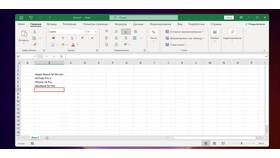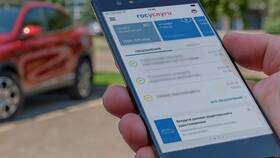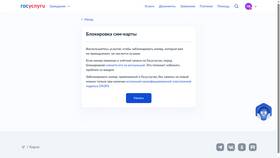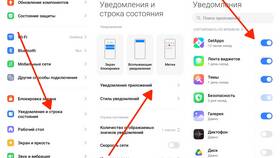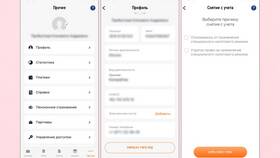Ситуация, когда формула суммы в Excel возвращает нулевое значение вместо ожидаемого результата, встречается достаточно часто. Рассмотрим основные причины этой проблемы и способы их решения.
Содержание
Основные причины нулевого результата
- Текстовый формат ячеек - числа воспринимаются как текст
- Невидимые символы - пробелы или непечатаемые знаки
- Ошибки в формуле - неправильные ссылки или синтаксис
- Круговая ссылка - формула ссылается на саму себя
- Скрытые строки/столбцы - данные исключены из расчета
Диагностика и решение проблем
| Проблема | Как проверить | Решение |
| Текстовый формат | Проверить формат ячеек (Ctrl+1) | Изменить на числовой формат |
| Скрытые символы | Функция ДЛСТР() для сравнения | Очистить данные (Функция ПРОБЕЛЫ) |
| Ошибки формулы | Проверка синтаксиса (F2) | Переписать формулу |
Пошаговая инструкция по устранению
- Проверить формат ячеек с исходными данными
- Убедиться, что все ячейки содержат числа, а не текст
- Проверить формулу на наличие ошибок (зеленый треугольник)
- Использовать функцию СУММЕСЛИ для сложения только чисел
- Применить "Текст по столбцам" для преобразования данных
Дополнительные методы проверки
- Использовать функцию ЕЧИСЛО() для проверки ячеек
- Применить "Найти и заменить" для удаления пробелов
- Проверить настройки вычислений (Файл → Параметры → Формулы)
- Создать контрольную сумму на отдельном листе
Профилактика проблем
Чтобы избежать появления нулевых результатов в будущем, рекомендуется заранее устанавливать правильный числовой формат для ячеек, использовать проверку данных и применять специальные функции для работы с "грязными" данными, такие как ЗНАЧЕН или ПРОБЕЛЫ.
Для сложных случаев можно использовать комбинацию функций ЕСЛИ, ЕОШИБКА и ЗНАЧЕН для обработки возможных ошибок и преобразования данных непосредственно в формуле суммирования.